Како да сачувате и направите резервну копију обавештења у Андроиду
Мисцелланеа / / February 12, 2022
Увек долазимо у ситуацију да се добити превише обавештења и не може да се носи са њима. Такође, неугодно је видети фиоку са обавештењима испуњену обавештењима. Отварање једног по једног је такође напоран задатак. Дакле, шта може бити решење за такве ситуације?
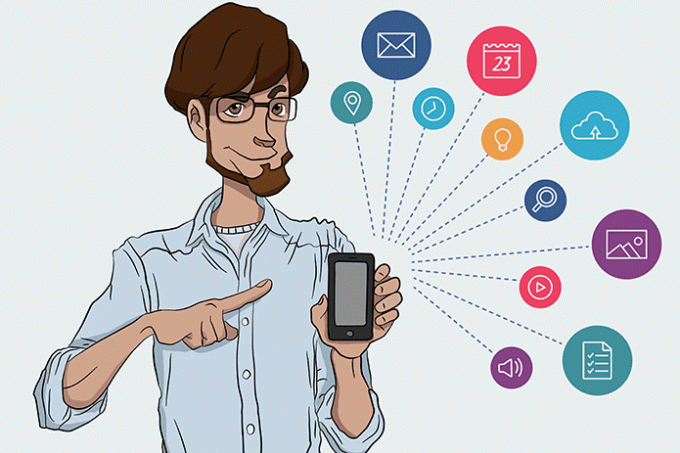
Најбоље решење би било да сачувате ова обавештења и отворите их касније. Још боље би било имати њихову резервну копију и приступити им са више уређаја. Јел тако? Дакле, да видимо како то можете учинити. Овде имам 2 апликације које ће вам помоћи да извршите овај задатак. Хајде да укопамо.
Како да сачувате обавештења на Андроиду за каснију употребу
Показали смо вам раније како да видите историју обавештења. Али, тамо сте могли само да их видите. Не можете да обављате задатке попут додавања фаворита, искључивања звука обавештења за одређене апликације и дељења тих обавештења. Сада можете помоћу апликације под називом НотиБок.
1. НотиБок – Пријемно сандуче за обавештења
Нотибок води евиденцију свих ваших обавештења и понаша се као пријемно сандуче. Баш као услужни програм за е-пошту, можете да означите и делите обавештења са другим апликацијама.
Након инсталирања апликације, мораћете да дате приступ обавештењима апликацији. Након што дате приступ обавештењу, апликација ће вам показати обавештење да је спремна да прати обавештења. Сада чим добијете обавештење, он ће их додати у сопствену фиоку са обавештењима, као што је приказано на слици испод.

Можете да превучете удесно или улево да бисте уклонили обавештења. Додиром на обавештење одвешће вас до одређене апликације. Такође добијате опције да делите обавештење и да их означите као омиљене. Омиљена обавештења се додају Важно обавештење који је доступан у опцијама менија.
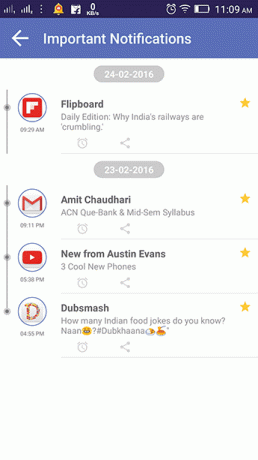
Затим, хајде да проверимо мени подешавања. Овде добијате подешавања апликације где можете да подесите које ће апликације Нотибок водити евиденцију. Нотибок виџет је доступан. Можете да подесите период резервне копије обавештења. (Обавештења се локално складиште. Овде није укључен ниједан сервер.)
Такође можете пратити системска обавештења. Коначно, имате опцију да обришете сва обавештења да бисте ослободили фиоку са обавештењима.
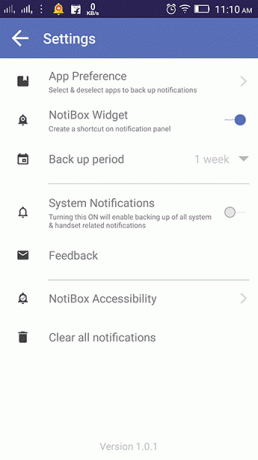
У подешавањима апликације, само морате да додирнете апликацију да бисте поништили њихов избор.
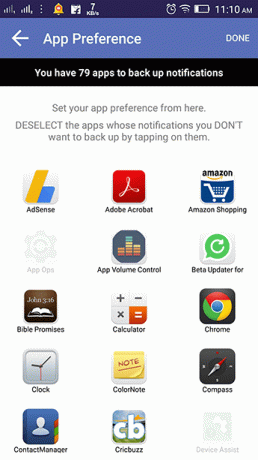
Такође добијате брзе опције у фиоци системских обавештења и закључаном екрану. Постоји Не узнемиравају режим да искључите обавештења о обавештењима. Можете чак и тражити обавештења.
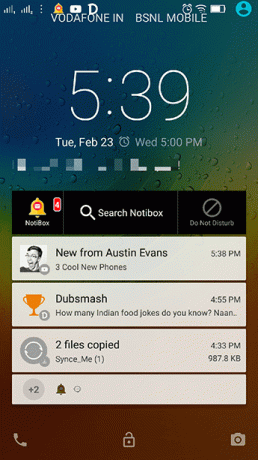
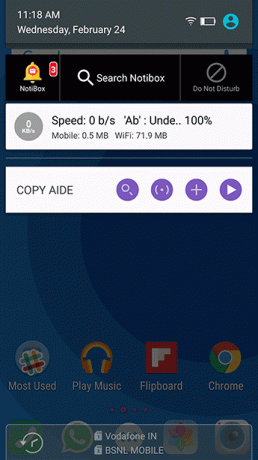
Једна ствар коју сам приметио да је закључани екран постао визуелно спор. Осим тога, апликација ради добро.
Како приступити Андроид обавештењима на више уређаја
2. Резервна копија обавештења
Сада, ако имате потребу да приступите овим обавештењима на више уређаја, требало би да користите ову апликацију под називом Резервна копија обавештења. Чува ваше обавештење на свом серверу тако да им можете приступити са више уређаја. Овим обавештењима можете приступити са њихову веб страницу. Хајде да видимо шта добијате са овом апликацијом.
Употреба је прилично једноставна. Само треба да отворите налог на њиховој веб локацији и спремни сте. Сва ваша обавештења ће бити доступна на њиховој веб страници. Једна од недостатака је што не можете приступити овим обавештењима из апликације. Обавештења су доступна само на веб локацији.
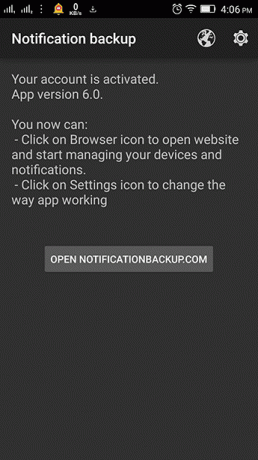
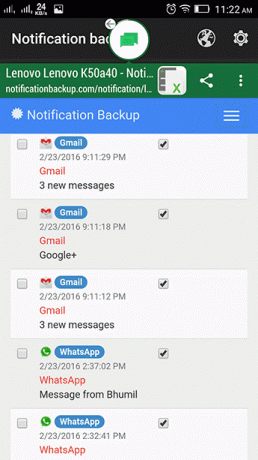
Хајде да погледамо веб локацију. Пријавите се на веб локацију и требало би да добијете обавештења. Само неколико апликација ће имати своја обавештења. Ако желите да изаберете друге апликације, мораћете да одете на Подешавања и под Резервна копија обавештења из апликација кликните на везу.
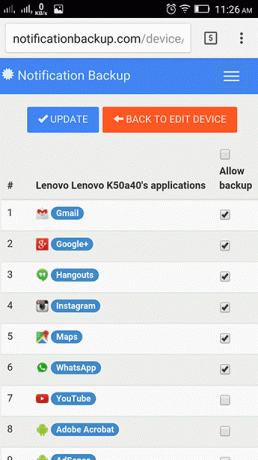
Овде можете да изаберете које апликације имају резервну копију обавештења. Још једна карактеристика коју бих желео да истакнем је филтрирање обавештења на основу апликација. На Обавештења страница, постоји а Филтер дугме које ће вам показати одређене апликације за филтрирање.
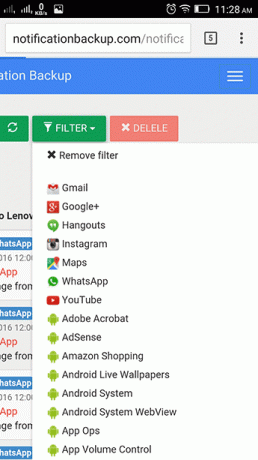
Највећи недостатак ове апликације је што можете да видите само обавештења. Не можете ништа да урадите са њима. Не можете да их отворите или означите као омиљене као у претходној апликацији. Видљив је само текст обавештења и време.
Да ли желите да добијете обавештење о Андроид обавештењу и на радној површини? Онда би требало да покушаш ДескНотифиер. Такође, погледајте Пусхбуллет.
Шта мислите о овим апликацијама?
НотиБок пружа сјајне функције које га чине вредним коришћења. Резервна копија обавештења даје приступ обавештењима на више уређаја. Мада, није толико корисно ако немамо приступ у апликацији. Дакле, шта мислите о овим апликацијама? Колико вам се то показало корисним? Постоје ли друге апликације вредне помена? Обавестите нас доле у коментарима.
ТАКОЂЕ ПОГЛЕДАЈТЕ: Како побољшати Андроид обавештења користећи Флоатифи
Последњи пут ажурирано 3. фебруара 2022
Горњи чланак може садржати партнерске везе које помажу у подршци Гуидинг Тецх. Међутим, то не утиче на наш уреднички интегритет. Садржај остаје непристрасан и аутентичан.

Написао
Он је ПЦ штребер, Андроид штребер, програмер и мислилац. Воли да чита инспиративне приче и да учи нове стихове. У слободно време наћи ћете га како тражи различите начине да аутоматизује своју технику. Такође пише о саветима за прилагођавање Андроид-а и Виндовс-а на свом блогу Алл Тецх Флик.

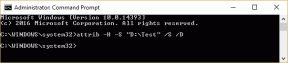
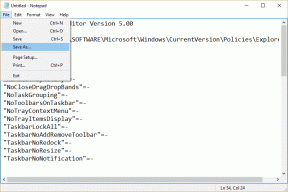
![ВиФи се и даље прекида у Виндовс 10 [РЕШЕНО]](/f/d513fdfcfc29e5b496f158af827d25b4.png?width=288&height=384)